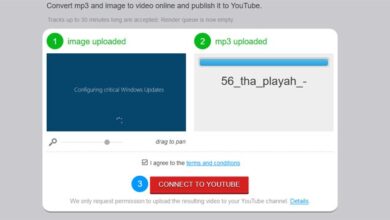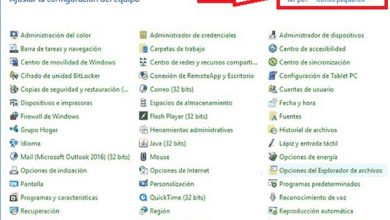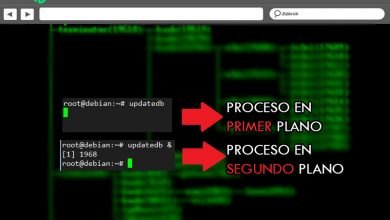Comment réinstaller les pilotes audio dans Windows 10
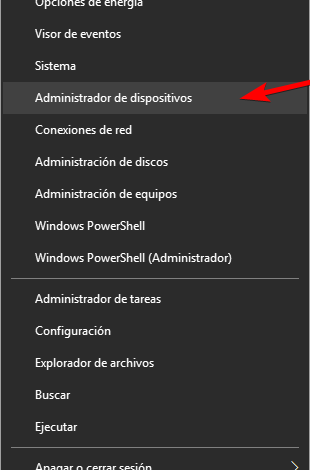
Depuis que Windows 10 a atteint les utilisateurs, il y a plus de deux ans, le nombre d’utilisateurs qui rencontrent des problèmes lors de l’utilisation de ce système d’exploitation, surtout s’ils ont mis à jour à partir d’une version précédente au lieu d’effectuer une installation propre, depuis zéro, ne cesse de croître. L’un des problèmes les plus courants parmi les utilisateurs qui mettent à niveau vers Windows 10 est lié au son, à un son qui sonne mal ou qui ne fonctionne pas directement. Heureusement, dans la plupart des cas, ce problème peut être résolu très facilement et il suffit de réinstaller le pilote audio Windows 10 pour que tout fonctionne à nouveau normalement.
Avant de commencer avec le processus que nous détaillons ci-dessous, nous vous recommandons de noter, tout d’abord, le nom et la version du pilote audio que nous avons installé, car en cas de problème, ce serait celui qu’il faudrait regarder pour le réinstaller. En outre, nous vous recommandons également de créer un point de restauration Windows pour restaurer le système à un état antérieur en cas de problème.
Avec tout prêt, nous allons ensuite expliquer comment réinstaller le pilote audio Windows 10 à partir de zéro.
Comment désinstaller, supprimer et réinstaller le pilote audio dans Windows 10
Comme tout autre pilote, les pilotes audio se trouvent dans le Gestionnaire de périphériques Windows 10 . Pour y accéder, cliquez simplement avec le bouton droit sur le bouton du menu Démarrer et choisissez l’option correspondante dans la liste d’options qui apparaît.
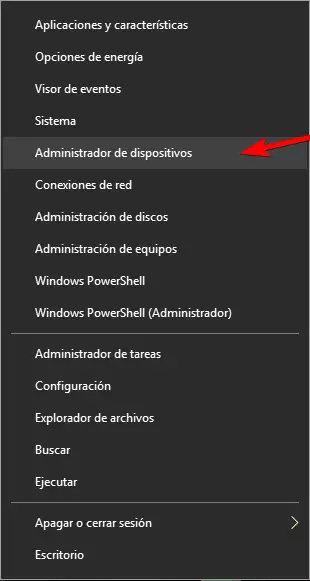
Comme nous le verrons, une nouvelle fenêtre s’ouvrira où tous les périphériques que nous avons installés sur l’ordinateur seront répertoriés.
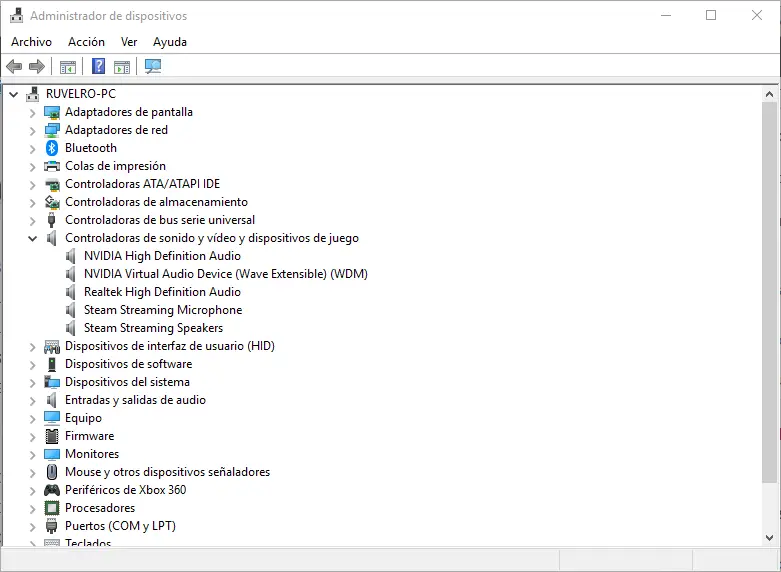
Dans cette liste, nous devrons localiser la section » Contrôleurs de son » et la développer. Ici, nous pouvons voir tous les périphériques liés au son que nous avons connectés et installés dans notre Windows 10. Nous devons localiser le périphérique qui pose des problèmes dans le système d’exploitation (probablement le Realtek) et, en cliquant dessus avec le bouton droit de la souris, nous allons choisissez l’option » Désinstaller l’appareil «
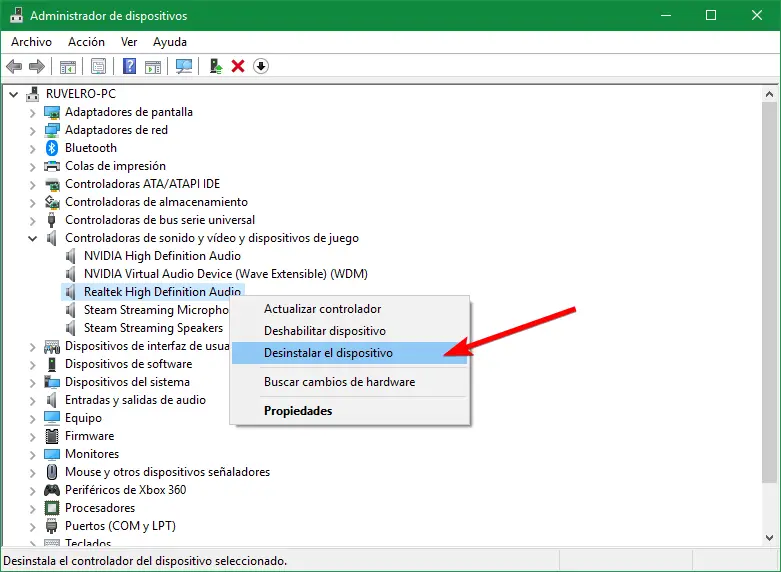
Nous devons nous assurer de cocher l’option » Supprimer le pilote logiciel » pour le supprimer du système (donc, s’il est corrompu, cela ne posera plus de problèmes) et c’est tout.
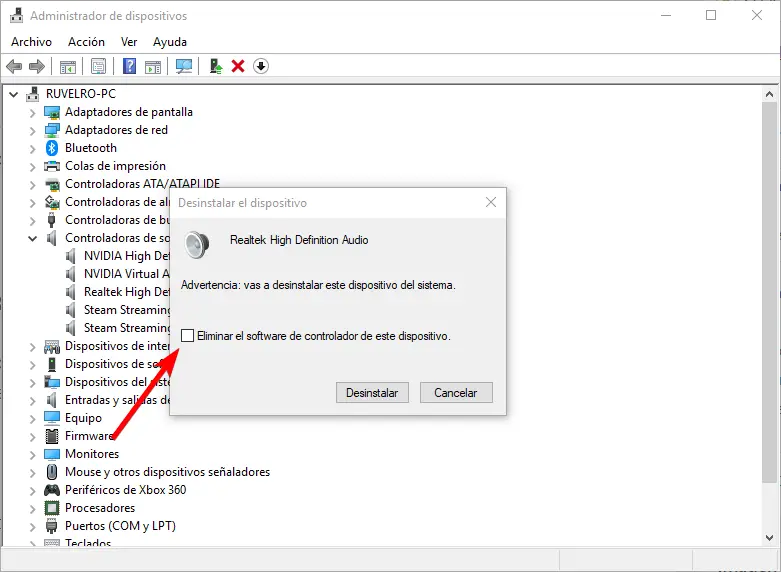
Après avoir accepté cette fenêtre, le contrôleur sera complètement effacé du système. La prochaine étape consistera à redémarrer le système pour que les modifications prennent effet. Pour le moment, notre ordinateur n’aura pas de son, c’est normal.
Lorsque nous revenons au bureau, nous retournons à la fenêtre du Gestionnaire de périphériques, et nous cliquons sur le bouton pour rechercher de nouveaux périphériques. Windows recherchera les nouveaux périphériques qui ne sont pas installés pour essayer de les activer.
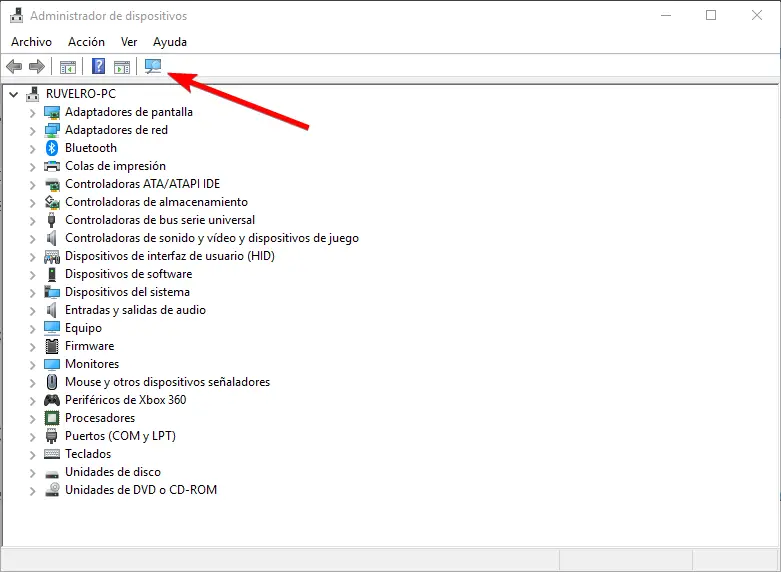
Windows 10 dispose d’ une grande bibliothèque de pilotes, en plus d’utiliser Windows Update pour télécharger ceux qui ne sont pas présents (comme celui que nous avons supprimé). Windows téléchargera et installera directement le pilote audio de notre carte et, une fois l’installation terminée, le son de notre ordinateur devrait à nouveau fonctionner normalement.
Si, pour une raison quelconque, Windows Update ne trouve pas le pilote audio, nous vous recommandons de le rechercher sur le site Web de votre carte mère, ou plus facilement, d’utiliser une application comme IObit Driver Booster pour télécharger et installer tous les pilotes manquants ou obsolètes sur votre ordinateur.
Avec cela, nous aurons résolu le problème avec le son de Windows 10, du moins si ce problème était lié au pilote.
Avez-vous eu des problèmes de pilote avec le son de Windows 10? Comment les avez-vous résolus?